Pendahuluan
Homebrew adalah manajer paket yang awalnya dikembangkan untuk macOS untuk memberi pengguna cara yang nyaman untuk menginstal aplikasi Linux. Setelah alat ini mendapatkan popularitas karena banyak pilihan aplikasi dan kemudahan penggunaan, pengembang Homebrew membuat versi Linux asli.
Tutorial ini menunjukkan cara menginstal Homebrew di Linux. Ini juga mencakup langkah-langkah untuk menemukan, menginstal, dan mengelola aplikasi menggunakan Homebrew.
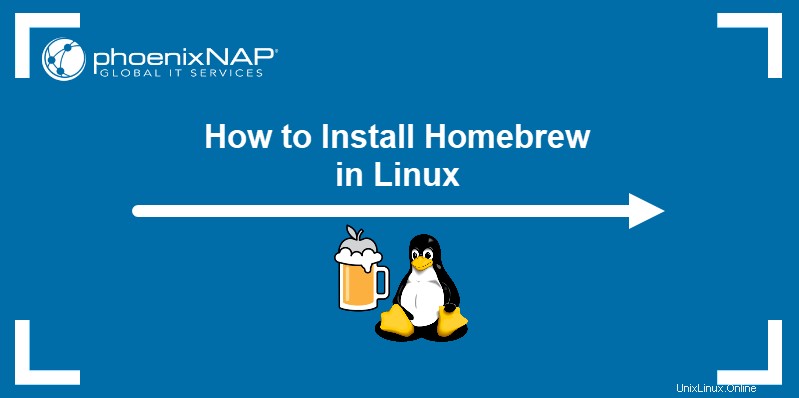
Prasyarat
- Sistem yang menjalankan Linux.
- Akses administratif ke sistem.
- Git terpasang.
Cara Menginstal Homebrew untuk Linux
Menginstal Homebrew pada distribusi Linux melibatkan pemeriksaan dependensi dan menjalankan skrip instalasi. Bagian di bawah ini mencakup penginstalan secara lebih mendetail dan memberikan perintah dasar untuk manajemen aplikasi di Homebrew.
Langkah 1:Instal Ketergantungan Paket
Homebrew menggunakan kompiler untuk membangun paket. Sebagian besar sistem Linux dilengkapi dengan kompiler yang telah diinstal sebelumnya, bersama dengan perintah make, yang membantu dalam proses kompilasi.
1. Untuk memeriksa apakah make terinstal, ketik:
make --versionOutputnya menunjukkan versi terinstal dari utilitas GNU Make.

2. Jika utilitas make tidak ada di sistem, instal dengan perintah berikut:
sudo apt install build-essential
build-essential package berisi GNU Make dan paket lain yang diperlukan agar kompiler dapat bekerja dengan benar.
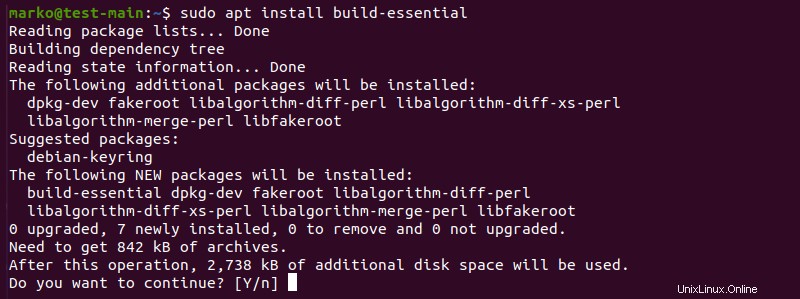
3. Ketik Y dan tekan Enter untuk menyelesaikan proses instalasi.
Catatan: Pada Rocky Linux, CentOS, dan distribusi terkait lainnya, paket yang berisi alat kompilasi disebut Alat Pengembangan . Untuk menginstalnya, ketik:
dnf groups mark install "Development Tools"
Kemudian jalankan groupinstall perintah:
dnf groupinstall "Development Tools"
Langkah 2:Unduh dan Jalankan Skrip Instalasi Homebrew
Setelah menginstal dependensi, lanjutkan untuk menginstal Homebrew itu sendiri.
1. Kunjungi situs web resmi Homebrew.
2. Salin perintah di Instal Homebrew bagian dengan mengklik tombol di sisi kanan kotak teks perintah.
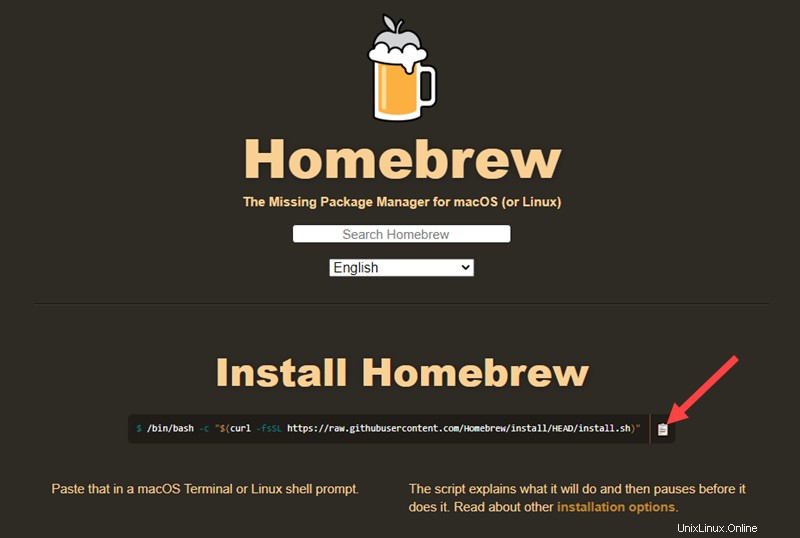
Di bawah ini adalah perintah instalasi yang tersedia pada saat penulisan artikel ini:
/bin/bash -c "$(curl -fsSL https://raw.githubusercontent.com/Homebrew/install/HEAD/install.sh)"3. Jalankan perintah di jendela terminal. Tekan Enter untuk mengonfirmasi dan menunggu penginstalan selesai.
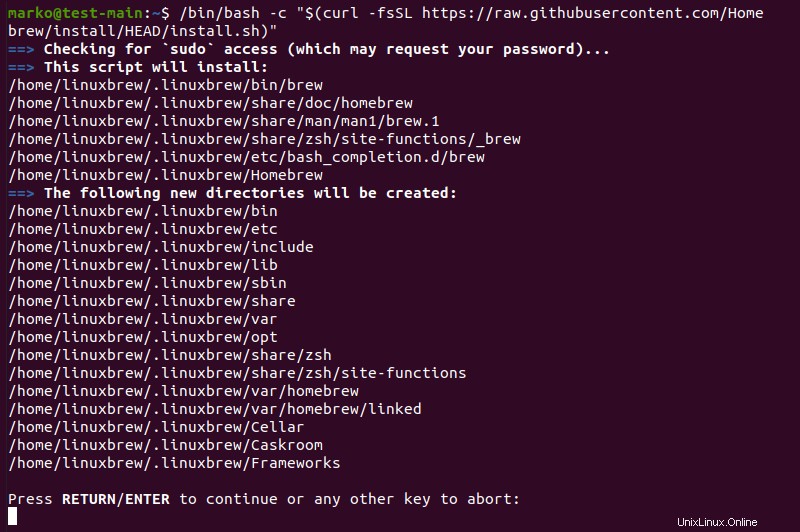
4. Setelah instalasi, atur jalur untuk Homebrew. Gunakan perintah di bawah ini untuk menambahkan jalur ke .profile di direktori home Anda:
echo 'eval "$(/home/linuxbrew/.linuxbrew/bin/brew shellenv)"' >> /home/marko/.profile5. Selanjutnya, jalankan perintah berikut:
eval "$(/home/linuxbrew/.linuxbrew/bin/brew shellenv)"Langkah 3:Verifikasi Instalasi Homebrew
Periksa apakah Homebrew diinstal dengan benar dengan menggunakan doctor perintah:
brew doctorKeluaran mengonfirmasi bahwa penginstalan berhasil.

Kelola Paket Homebrew
Homebrew menginstal paket dengan mengacu pada definisi paketnya yang disebut formula . Perbarui daftar formula yang tersedia dengan menjalankan:
brew update
Jika perlu, lakukan peningkatan dengan perintah berikut.
brew upgrade
Atau, tingkatkan formula tertentu dengan merujuknya ke dalam perintah:
brew upgrade [formula]Ikuti langkah-langkah di bawah ini untuk menelusuri, menginstal, menguji, dan mencopot pemasangan formula Homebrew.
1. Cari aplikasi menggunakan brew search . Contoh di bawah mencari htop penampil proses interaktif:
brew search htopJika rumus aplikasi ada, output akan menampilkan namanya:

2. Instal htop dengan mengetik:
brew install htopHomebrew membaca formula paket dan menginstal alat di samping dependensinya.
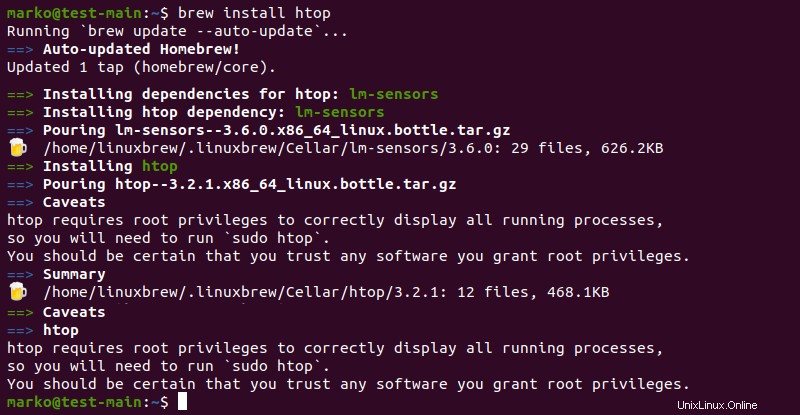
3. Uji instalasi dengan menjalankan htop:
htopDaftar proses sistem muncul di layar.
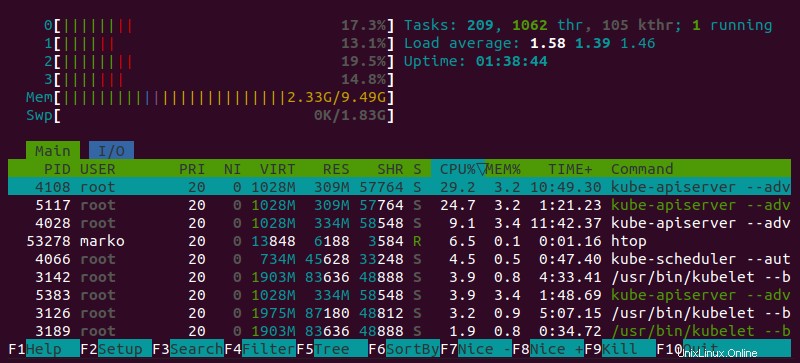
4. Gunakan witch perintah untuk mengonfirmasi bahwa Anda menggunakan versi aplikasi yang diinstal oleh Homebrew.
which htopOutputnya menampilkan jalur Homebrew.

5. Untuk menghapus instalasi paket, gunakan brew uninstall memerintah. Misalnya:
brew uninstall htop
Cara Menghapus Instalasi Homebrew
Jika Anda ingin menghapus Homebrew dari sistem Anda, hapus instalannya dengan mengikuti langkah-langkah di bawah ini:
1. Kunjungi repositori Homebrew GitHub.
2. Salin perintah yang tercantum di Uninstall Homebrew bagian.
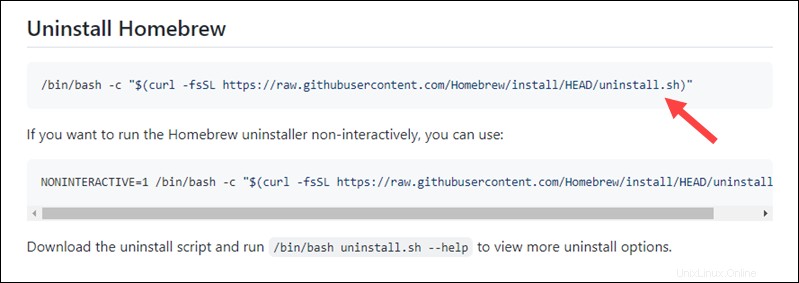
Di bawah ini adalah versi perintah saat ini:
/bin/bash -c "$(curl -fsSL https://raw.githubusercontent.com/Homebrew/install/HEAD/uninstall.sh)"3. Jalankan perintah di jendela terminal. Saat diminta, konfirmasikan bahwa Anda ingin mencopot pemasangan Homebrew dengan mengetik Y dan menekan Enter .
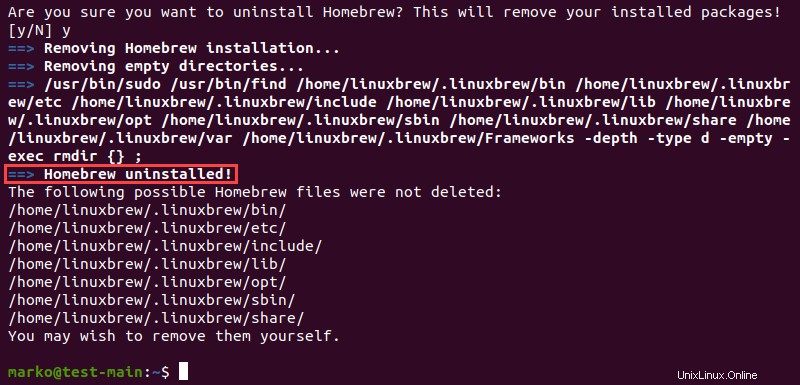
Script menghapus Homebrew dari sistem Anda. Lihat output untuk daftar file yang perlu Anda hapus secara manual.
Kesimpulan
Setelah membaca tutorial ini, Anda harus tahu cara menginstal dan menggunakan Homebrew pada distribusi Linux. Untuk tutorial macOS, baca Cara Menginstal Homebrew di Mac.